Преглед садржаја
Водич показује како да користите функцију ЦЕЛЛ у Екцел-у за преузимање различитих информација о ћелији као што су адреса ћелије, садржај, форматирање, локација и друго.
Како да обично добијате одређене информације о ћелији у програму Екцел? Неко би то визуелно проверио сопственим очима, други би користили опције траке. Али бржи и поузданији начин је коришћење функције Екцел ЦЕЛЛ. Између осталог, може да вам каже да ли је ћелија заштићена или не, донесе формат броја и ширину колоне, покаже пуну путању до радне свеске која садржи ћелију и још много тога.
Екцел ЦЕЛЛ функција – синтакса и основне употребе
Функција ЦЕЛЛ у Екцел-у враћа различите информације о ћелији као што су садржај ћелије, форматирање, локација итд.
Синтакса ЋЕЛИЈЕ функција је следећа:
ЦЕЛЛ(инфо_типе, [референца])Где:
- инфо_типе (обавезно) - тип информација које треба вратити о ћелији .
- референца (опционо) - ћелија за коју се преузимају информације. Типично, овај аргумент је једна ћелија. Ако се наведе као опсег ћелија, формула враћа информације о горњој левој ћелији опсега. Ако се изостави, враћају се информације за последњу промењену ћелију на листу.
Вредности типа_инфо
Следећа табела приказује све могуће вредности за аргумент инфо_типе прихватила Екцел ЦЕЛЛзнакова за издвајање испоручује се као 31, што је максималан број знакова у називима радних листова који дозвољава Екцел кориснички интерфејс (иако Екцел формат клск датотеке дозвољава до 255 знакова у називима листова).
Путања до датотеке
Ова формула ће вам донети путању датотеке без назива радне свеске и листова:
=LEFT(CELL("filename"), SEARCH("[", CELL("filename"))-1)

Како формула функционише :
Прво, лоцирате позицију почетне угласте заграде „[“ помоћу функције СЕАРЦХ и одузимате 1. Ово вам даје број знакова за издвајање. А затим, користите функцију ЛЕФТ да повучете толико знакова са почетка текстуалног низа који враћа ЦЕЛЛ.
Путања и име датотеке
Са овом формулом можете добити пуну путању у датотеку укључујући име радне свеске, али без назива листа:
=SUBSTITUTE(LEFT(CELL("filename"), SEARCH("]", CELL("filename"))-1), "[", "")

Како формула функционише:
Функција СЕАРЦХ израчунава позицију завршне угласте заграде, од које одузимате 1, а затим добијате функцију ЛЕФТ да издвоји толико знакова са почетка текстуалног низа који враћа ЦЕЛЛ. Ово ефективно уклања назив листа, али остаје почетна углата заграда. Да бисте га се решили, замените „[“ празним стрингом („“).
Тако користите функцију ЦЕЛЛ у Екцел-у. Да бисте ближе погледали формуле о којима се говори у овом водичу, позивам вас да преузмете наш узорак функције Екцел ЦЕЛЛРадна свеска.
Хвала вам на читању и надамо се да се видимо на нашем блогу следеће недеље!
функција.| Инфо_типе | Опис |
| "аддресс" | Адреса ћелија, враћена као текст. |
| "цол" | Број колоне ћелије. |
| "цолор" | Број 1 ако је ћелија у боји за негативне вредности; иначе 0 (нула). |
| "цонтентс" | Вредност ћелије. Ако ћелија садржи формулу, враћа се њена израчуната вредност. |
| "филенаме" | Име датотеке и пуна путања до радне свеске која садржи ћелију, враћена као текст . Ако радна свеска која садржи ћелију још није сачувана, враћа се празан стринг (""). |
| "формат" | Посебан код који одговара формат броја ћелије. За више информација погледајте Формат кодова. |
| "заграде" | Број 1 ако је ћелија форматирана заградама за позитивне или све вредности; иначе 0. |
| "префик" | Једна од следећих вредности у зависности од тога како је текст поравнат у ћелији:
За нумеричке вредности , враћа се празан стринг (празна ћелија) без обзира на поравнање. |
| "протецт" | Тхеброј 1 ако је ћелија закључана; 0 ако ћелија није закључана. Имајте на уму да „закључано“ није исто што и „заштићено“. Атрибут Закључано је подразумевано унапред изабран за све ћелије у Екцел-у. Да бисте заштитили ћелију од уређивања или брисања, потребно је да заштитите радни лист. |
| "ров" | Број реда ћелије. |
| "типе" | Једна од следећих текстуалних вредности која одговара типу података у ћелији:
|
| "видтх „ | Ширина колоне ћелије заокружена на најближи цео број. Погледајте ширину колоне у Екцел-у за више информација о јединицама ширине. |
Напомене:
- Сви инфо_типес преузимају информације о првом (горња-лева) ћелија у аргументу референце .
- Вредности „име датотеке“, „формат“, „заграде“, „префикс“, „протецт“ и „видтх“ нису подржани у Екцел Онлине, Екцел Мобиле и Екцел Стартер.
Као пример, хајде да користимо Екцел ЦЕЛЛ функцију да вратимо различита својства ћелије А2 која садржи текстуалну вредност у општем формату:
| А | Б | Ц | Д | |
|---|---|---|---|---|
| 1 | Подаци | Формула | Резултат | Опис |
| 2 | Аппле | =ЦЕЛЛ("аддресс", $А$2) | $А$2 | Адреса ћелије каоапсолутна референца |
| 3 | =ЦЕЛЛ("цол", $А$2) | 1 | Колона 1 | |
| 4 | =ЦЕЛЛ("цолор", $А$2) | 0 | Ћелија није форматирана бојом | |
| 5 | =ЦЕЛЛ("цонтентс", $А$2) | Аппле | Вредност ћелије | |
| 6 | =ЦЕЛЛ("формат",$А$2) | Г | Општи формат | |
| 7 | =ЦЕЛЛ("заграде", $А$2) | 0 | Ћелија није форматирана са заградама | |
| 8 | =ЦЕЛЛ("префикс", $ А$2) | ^ | Центрирани текст | |
| 9 | =ЦЕЛЛ("протецт", $А$2) | 1 | Ћелија је закључана (подразумевано стање) | |
| 10 | =ЦЕЛЛ("ред", $А$2) | 2 | Ред 2 | |
| 11 | =ЦЕЛЛ("типе", $А$2) | л | Текстуална константа | |
| 12 | =ЦЕЛЛ("видтх", $А$2) | 3 | Ширина колоне заокружена на цео број |
снимак екрана приказује резултате другу Екцел ЦЕЛЛ формулу, која враћа различите информације о ћелији А2 на основу вредности инфо_типе у колони Б. За ово уносимо следећу формулу у Ц2, а затим је превлачимо надоле да бисмо копирали формулу у друге ћелије:
=CELL(B2, $A$2)
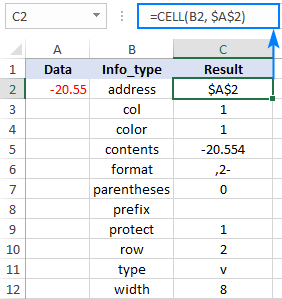
Са информацијама које већ знате, не би требало да имате потешкоћа са тумачењем резултата формуле, можда осим типа формата. Иово нас лепо води до следећег одељка нашег упутства.
Формат кодови
Табела у наставку наводи најтипичније вредности које може да врати ЦЕЛЛ формула са инфо_типе аргумент постављен на "формат".
| Формат | Враћена вредност |
| Опште | Г |
| 0 | Ф0 |
| 0.00 | Ф2 |
| #,##0 | ,0 |
| #,##0.00 | ,2 |
| Валута без децималних места $#,##0 или $#,##0_);($#,##0) | Ц0 |
| Валута са 2 децимале $#,##0.00 или $#,##0.00_);($#,##0.00) | Ц2 |
| Проценат без децималних места 0% | П0 |
| Проценат са 2 децимале 0,00% | П2 |
| Научна нотација 0,00Е+00 | С2 |
| Разломак # ?/? или # ??/?? | Г |
| м/д/гг или м/д/гг х:мм или мм/дд/гг | Д4 |
| д-ммм-гг или дд-ммм-ии | Д1 |
| д- ммм или дд-ммм | Д2 |
| ммм-ии | Д3 |
| мм/дд | Д5 |
| х:мм АМ/ПМ | Д7 |
| х:мм:сс АМ/ ПМ | Д6 |
| х:мм | Д9 |
| х:мм:сс | Д8 |
За прилагођене Екцел формате бројева, функција ЦЕЛЛ може да врати друге вредности, а следећи савети ће вам помоћи да их протумачите:
- Писмо је обично првослово у називу формата, нпр. „Г“ значи „Опште“, „Ц“ за „Валута“, „П“ за „Проценат“, „С“ за „Научно „ и „Д“ за „Датум“.
- Са бројевима , валуте и проценте, цифра означава број приказаних децималних места. На пример, ако прилагођени формат броја приказује 3 децимале, као што је 0.###, функција ЦЕЛЛ враћа „Ф3“.
- Зарез (,) се додаје на почетак враћене вредности ако је број формат има сепаратор хиљада. На пример, за формат #,###.#### формула ЦЕЛЛ враћа „,4“ што указује да је ћелија форматирана као број са 4 децимале и сепаратором хиљада.
- Знак минус (-) се додаје на крај враћене вредности ако је ћелија форматирана у боји за негативне вредности.
- Заграде () се додаје на крај враћене вредности ако је ћелија форматирана заградама за позитивне вредности или све вредности.
Да бисте боље разумели кодове формата, погледајте резултате следеће формуле, која је копирана у колону Д:
=CELL("format",B3)
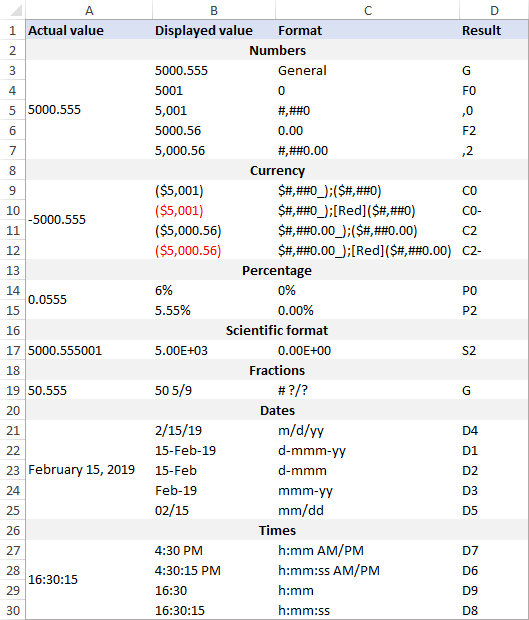
Напомена. Ако касније примените другачији формат на референцирану ћелију, морате поново израчунати радни лист да бисте ажурирали резултат формуле ЦЕЛЛ. Да бисте поново израчунали активни радни лист, притисните Схифт + Ф9 или користите било који други метод описан у одељку Како поново израчунати Екцел радне листове.
Како користити функцију ЋЕЛИЈА у Екцел-у – формулаекамплес
Са уграђеним инфо_типес, функција ЦЕЛЛ може вратити укупно 12 различитих параметара о ћелији. У комбинацији са другим Екцел функцијама, способан је за много више. Следећи примери показују неке од напредних могућности.
Добијте адресу резултата тражења
Да бисте потражили одређену вредност у једној колони и вратили одговарајућу вредност из друге колоне, обично користите ВЛООКУП функција или моћнија комбинација ИНДЕКС МАТЦХ. У случају да такође желите да знате адресу враћене вредности, ставите формулу Индекс/Подударање у аргумент референце ЦЕЛЛ као што је приказано испод:
ЦЕЛЛ("аддресс", ИНДЕКС ( ретурн_цолумн, МАТЦХ ( лоокуп_валуе, лоокуп_цолумн, 0)))Са траженом вредношћу у Е2, опсегом претраживања А2:А7 и опсегом повратка Б2:Б7, права формула иде на следећи начин:
=CELL("address", INDEX(B2:B7, MATCH(E1,A2:A7,0)))
И враћа апсолутну референцу ћелије резултата претраживања:

Имајте на уму да уграђивање функција ВЛООКУП неће радити јер враћа вредност ћелије, а не референцу. Функција ИНДЕКС такође обично приказује вредност ћелије, али враћа референцу ћелије испод, коју функција ЦЕЛЛ може да разуме и обради.
Направите хипервезу до резултата претраживања (прво подударање)
Ако желите не само да добијете адресу првог подударања, већ и да пређете на то подударање, креирајте хипервезу до резултата претраживања користећиова генеричка формула:
ХИПЕРЛИНК("#"&амп;ЦЕЛЛ("адреса", ИНДЕКС ( повратна_колона, ПОДРЖАВАЊЕ ( вредност_потражи, колона_потражи, 0)) )), име_везе)У овој формули поново користимо класичну комбинацију индекс/подударање да бисмо добили прву одговарајућу вредност и функцију ЋЕЛИЈА за издвајање њене адресе. Затим спајамо адресу са знаком „#“ да бисмо ХИПЕРЛИНК-у рекли да је циљна ћелија у тренутном листу.
За наш скуп података примера користимо исту формулу индекса/подударања као у претходном примеру и потребно је само додати жељено име везе, на пример, ово:
=HYPERLINK("#"&CELL("address", INDEX(B2:B7, MATCH(E1,A2:A7,0))), "Go to lookup result")
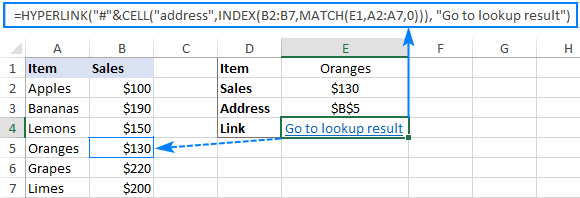
Уместо да креирате хипервезу у засебној ћелији, можете заправо претворите адресу у везу на коју се може кликнути. За ово, уградите исту формулу ЦЕЛЛ("аддресс", ИНДЕКС(…,МАТЦХ()) у последњи аргумент ХИПЕРЛИНК:
=HYPERLINK("#"&CELL("address", INDEX(B2:B7, MATCH(E1,A2:A7,0))), CELL("address", INDEX(B2:B7, MATCH(E1,A2:A7,0))))
и уверите се да ова дугачка формула даје лаконски и експлицитан резултат:
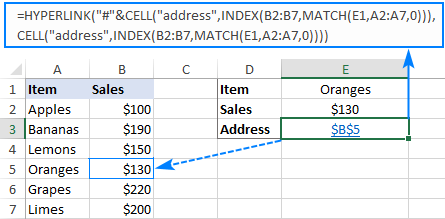
Набавите различите делове путање датотеке
Да бисте вратили пуну путању до радне свеске која садржи референцирану ћелију, користите једноставан Екцел Формула ЦЕЛЛ са „име датотеке“ у аргументу инфо_типе:
=CELL("filename")
Ово ће вратити путању датотеке у овом формату: Drive:\path\[workbook.xlsx]sheet
Да бисте вратили само одређени део путање , користите функцију СЕАРЦХ да бисте одредили почетну позицију и једну од функција текста као што су ЛЕФТ, РИГХТ и МИД да бисте издвојили тражени део.
Напомена. Свиформуле испод враћају адресу тренутне радне свеске и радног листа, тј. листа на којем се формула налази.
Назив радне свеске
Да бисте избацили само име датотеке, користите следећа формула:
=MID(CELL("filename"), SEARCH("[", CELL("filename"))+1, SEARCH("]", CELL("filename")) - SEARCH("[", CELL("filename"))-1)

Како формула функционише :
Име датотеке које враћа Екцел ЦЕЛЛ функција је затворена у угластим заградама, а ви користите функцију МИД да бисте је издвојили.
Полазна тачка је позиција почетне угласте заграде плус 1: СЕАРЦХ ("[",ЦЕЛЛ("филенаме")) +1.
Број знакова за издвајање одговара броју знакова између почетне и завршне заграде, који се израчунава по овој формули: СЕАРЦХ("]", ЦЕЛЛ("филенаме")) - СЕАРЦХ ("[", ЦЕЛЛ("филенаме"))-1
Назив радног листа
Да бисте вратили име листа, користите једну од следећих формула:
=RIGHT(CELL("filename"), LEN(CELL("filename")) - SEARCH("]", CELL("filename")))
или
=MID(CELL("filename"), SEARCH("]", CELL("filename"))+1, 31)

Како функционишу формуле :
Формула 1: Рад од наопачке, израчунавамо број знакова у називу радног листа према су одузимање позиције завршне заграде коју враћа СЕАРЦХ из укупне дужине путање израчунате помоћу ЛЕН. Затим уносимо овај број функцији РИГХТ дајући јој упутства да повуче толико знакова са краја текстуалног низа који враћа ЦЕЛЛ.
Формула 2: Користимо функцију МИД да издвојимо само име листа које почиње са први знак после завршне заграде. Број

